风格和属性参考文档
风格设定参考

维多利亚复古
维多利亚复古 维多利亚风格 指1837年至1901年间,英 国维多利亚女王在位期间的服饰风格,该时 代女性的服饰特点是,大量运用蕾丝、细纱、 荷叶边、缎带、蝴蝶结、多层次的蛋糕裁剪、 折皱、抽褶等元素,以及立领、高腰、公主 袖、羊腿袖等宫廷款式。随着复古风潮的盛 行,这股华丽而又含蓄的柔美风格,正带给 我们耳目一新的感觉。
摇滚,朋克风
田园风格
田园乡村——描述 以田地和园圃特有的自然特征为形式手段,能够表 现出带有一定程度农村生活或乡间艺术特色,表现 出自然闲适的内容的作品或流派 田园乡村风格——表现特征 颜色上以明快、清爽的色调为主;花色有小碎花、 大花朵 面料以棉麻质地、藤编为主 特征:木珠、棉麻、清爽的色彩,能够反映出花园、 春天、狂野的气息
民族风
民族风
通勤风格
通勤风格——描述 即在上班途中所穿着的衣服,现在的中性职 业装、连体装等等 通勤风格——来源 最早源自于日本的铁道部门,后来延伸自所 有工业制服,至上世纪90年代,被设计师引 入时装界,讲求简洁、干练的风格特征
通勤风(OFFICE风)
牛仔风
牛仔风格——描述 威猛、豪侠、随意、阳刚、硬朗是牛仔风格的代名 词,一种很自由的气息 牛仔风格——起源 起源于西班牙,西班牙人在饲养和驯服牲畜方面很 有一套,在16世纪的殖民过程中,他们将这一传 统还带到墨西哥,后来又传到包括得州在内的美国 西部 ; 牛仔全盛于美国西进运动(18世纪末期——19世 纪中后期),最为著名的牛仔之乡是美国西部的德 克萨斯州。
古着风(复古风)
复古
阔腿裤
70年代-
THE END
LISA 2011-10-6
牛仔风
产品风格深度分析报告范文

产品风格深度分析报告范文1. 引言本次报告针对X公司的产品进行深度分析,重点关注产品的风格特征。
通过对产品设计、包装、市场推广等方面的分析,旨在揭示该产品的风格定位及其对目标市场的吸引力。
2. 产品设计风格分析2.1 设计主题产品的设计主题是其风格的核心要素之一。
通过分析该产品的设计元素和风格语言,可以发现其设计主题为现代简约。
产品采用简洁明了的线条和色彩,注重功能性,追求简洁、实用和现代的审美。
2.2 色彩运用产品的色彩运用也是其风格的重要体现。
该产品以浅色系为主调,如白色、灰色等,突出产品的简洁和现代感。
同时,产品还运用了明亮的色彩作为点缀,提升整体的视觉吸引力。
2.3 材质选择产品的材质选择与设计风格直接相关。
该产品采用了高质量的材质,如金属、玻璃等,为产品增添了质感和高端感。
同时,材质的选择也与产品的功能性密切相关,通过运用特定的材质,强调产品的实用性和耐用性。
3. 包装风格分析产品包装是产品风格的重要组成部分。
通过对该产品的包装进行分析,可以进一步了解其风格特征。
3.1 包装设计该产品的包装设计简洁大方,以直线和曲线相结合的形式呈现。
采用简约的风格语言,强调产品的现代感和高质感。
同时,包装上运用了明亮而饱满的色彩,增加了产品的辨识度和吸引力。
3.2 包装材质产品的包装材质选择与设计风格一致,追求质感和耐用性。
搭配金属、塑料等材质,使得包装更加坚固耐用,并能为消费者提供良好的视觉体验。
4. 市场推广策略分析产品的市场推广策略对于塑造其风格和吸引目标市场至关重要。
4.1 宣传渠道选择公司选择了多种渠道进行产品宣传,包括线上广告、社交媒体、电视等。
这些渠道广泛覆盖了目标消费者群体,增加了产品的曝光度和知名度。
4.2 宣传语言与图像公司在宣传语言和图像上突出了产品的简洁、现代和高品质的特点。
通过引用用户反馈、行业认可等方式,进一步增强了产品的权威性和吸引力。
4.3 活动策划公司还策划了一系列的活动,如产品发布会、线下体验活动等,旨在提升消费者对产品的认知和体验。
信息化 风格 模板
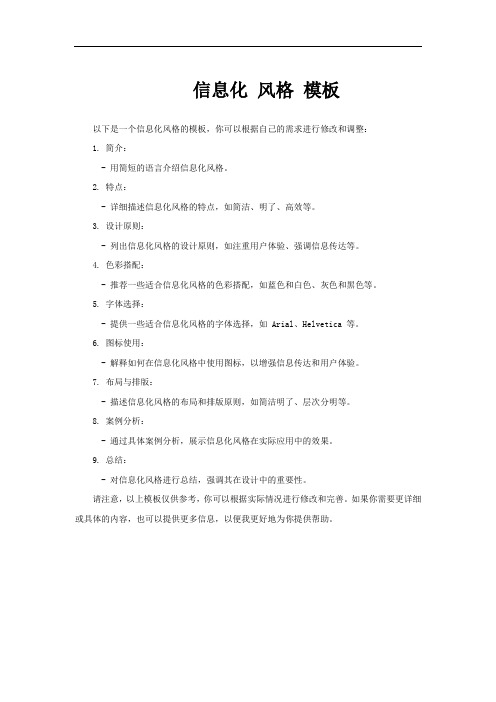
信息化风格模板
以下是一个信息化风格的模板,你可以根据自己的需求进行修改和调整:
1. 简介:
- 用简短的语言介绍信息化风格。
2. 特点:
- 详细描述信息化风格的特点,如简洁、明了、高效等。
3. 设计原则:
- 列出信息化风格的设计原则,如注重用户体验、强调信息传达等。
4. 色彩搭配:
- 推荐一些适合信息化风格的色彩搭配,如蓝色和白色、灰色和黑色等。
5. 字体选择:
- 提供一些适合信息化风格的字体选择,如 Arial、Helvetica 等。
6. 图标使用:
- 解释如何在信息化风格中使用图标,以增强信息传达和用户体验。
7. 布局与排版:
- 描述信息化风格的布局和排版原则,如简洁明了、层次分明等。
8. 案例分析:
- 通过具体案例分析,展示信息化风格在实际应用中的效果。
9. 总结:
- 对信息化风格进行总结,强调其在设计中的重要性。
请注意,以上模板仅供参考,你可以根据实际情况进行修改和完善。
如果你需要更详细或具体的内容,也可以提供更多信息,以便我更好地为你提供帮助。
(完整版)word模板个性风格

(完整版)word模板个性风格- 摘要本文档旨在介绍并提供一份完整版的Word模板,以展示个性化风格和创意设计。
该模板可用于各类文件的编写,如报告、备忘录和简历等。
它采用简单的布局和清晰的排版,同时注重了视觉上的吸引力,让文档更加专业和引人注目。
- 模板特点1. #### 鲜明的配色方案该模板使用了鲜明的配色方案,旨在引起读者的注意。
颜色的搭配经过精心挑选,既饱和又明亮,让文档看起来生动而不失专业。
2. #### 精选字体为了增强个性化的效果,本模板选择了一组特殊的字体,与各类字号和样式相结合,使文字在视觉上更加吸引人。
文字的字体和大小的选择,使得阅读时更加舒适和轻松。
3. #### 排版和布局该模板的排版和布局受到了现代设计的启发。
使用合适的页面边距和行距,以及清晰的标题和段落结构,使得文档易于阅读和理解。
4. #### 图片和图表为了增加信息的表达和可视化效果,该模板提供了插入图片和图表的选项。
这些图像元素可以方便地插入文档中,并与文本内容相互交融。
- 使用说明2. #### 自定义设置3. #### 编写内容在模板的基础上,直接开始编写自己的内容。
可以根据需要添加标题、段落、图表等元素。
同时,注意保持文档的整洁和统一,使得文字和图像之间的关系更加协调。
4. #### 导出和分享完成文档编写后,可以直接导出为PDF或其他格式,以方便分享和打印。
- 结论本文介绍了一份完整版的Word模板,以展示个性化风格和创意设计。
该模板具有鲜明的配色方案、精选的字体、清晰的排版和布局,以及插入图片和图表的功能。
通过使用该模板,用户可以轻松编写出专业和吸引人的文档。
*Note:**请注意,本文档仅为一份推荐并提供的Word模板,用户可以根据需要进行进一步的自定义设置和调整。
个人风格

“型”的区分
观测方向
1.五官氛围:眉、 眼、鼻、嘴
轮廓
▶直线感
(硬朗、中性、利 落、干练)
比例
▶均衡
(端正、端庄、舒 缓)
量感
▶量感大
(成熟、大气、醒 目、稳重、夸张)
2.骨骼:颧骨、 腮帮(骨骼强弱)
3.体形:肩(端 /溜;宽窄;厚 薄) 4.神韵:柔/锐( 力度感)
▶中间 ▶曲线感
(柔和、女性、温 婉、圆润)
【戏剧型】成熟、夸张、对比、大气、醒目、时尚、存在感强、线条硬朗 【自然型】成熟、亲切、随意、潇洒、大方、柔和、天然
【古典型】成熟、端正、正统、高贵、严谨、直线柔和
【浪漫型】成熟、华丽、夸张、性感、柔和、量感大、线条柔和 【新锐前卫型】年轻感、另类、时尚、尖锐、叛逆、标新立异、酷感、线条锐利 【阳光前卫型】年轻感、个性、都市化、古灵精怪、朝气活力、年轻调皮、可爱
【细节】 欧式宽大西装,大开领、大双排 扣等;大方领、大尖角领衬衫;夸张的大条 纹、大格子图案、抽象类图案的领带。 【色彩】对比色彩组合搭配,高纯度色彩面 料:选择幅度宽,即适合粗纺面料,也适合 高档大量感皮革。 【图案】大图案、抽象的几何图形、动物、 建筑、花卉均可。 【佩饰】 适合造型独特、装饰感强、引人注目的 饰物;鞋、包可选择当季流行的款式,其上 可有夸张的装饰。 【发型】 长短卷直均可,但一定要夸张,如背头、 花瓣等。
物体风格的构成及风格定位分析 量感——类型:大量感、小量感、中量感
视觉印象:大量感带来夸张、醒目、厚重、稳重、 庄严、戏剧、壮丽、华丽等印象;小量感带来小 巧、轻盈、清爽、明快、活力、利落、可爱等印 象。 形、色、质对量感的影响 具有“大量感”印象的因素——形(粗、宽、长、 体积大、图案大)、色(低明度色、高纯度色、 大面积色)、质(材质粗、厚、重); 具有“小量感”印象的因素——形(细、窄、短、 体积小、图案小)、色(高明度色、低纯度色、 小面积色)、质(材质细、薄、轻)。
服装属性

服装属性1.男上身(T恤)●板型(直筒型、收腰型、宽松型、修身型、插肩袖型)●袖长(长袖、短袖、无袖)●领型(圆领、V领、门筒领、连帽、立领)●风格(商务休闲、时尚休闲)●风格细节(嘻哈、英伦、运动、都市休闲、日常休闲、非主流、欧美风、韩版、学院风)●面料分类(渐变、条纹布、格子布、迷彩布、印花布、珠地布、纯色布、碎花布)●面料材质(纯棉、亚麻、尼龙、羊毛、涤纶、丙纶、粘胶、蚕丝、涤棉、混纺)●款式细节(多口袋、徽章、卡通画、绗缝、拼色、金属装饰、纽扣装饰、肩章、明线装饰、贴布装饰、图案印花、字母图案、镶边装饰、绣标、logo图案、毛边设计)●工艺处理(水洗、免烫处理、做旧、丝光、印花、绣花、植绒、磨毛、漂白、褶皱、喷马骝、破洞、泼墨)●消费群体(青少年、青年、中年、老年、加肥加大人群、情侣、学生、父子)2.男上身(POLO衫)●袖长(长袖、短袖、无袖)●板型(直筒型、收腰型、宽松型、修身型、插肩袖型)●风格(商务休闲、时尚休闲)●风格细节(嘻哈、英伦、运动、都市休闲、日常休闲、非主流、欧美风、韩版、学院风)●面料分类(珠地布、提花布、条纹布、格子布、印花布、迷彩布、纯色布、碎花布)●图案(图案、条纹、格子、纯色、手绘、碎花)●面料材质(纯棉、亚麻、尼龙、羊绒、羊毛、涤纶、丙纶、粘胶、蚕丝、涤棉、混纺)●款式细节(多口袋、徽章、卡通画、绗缝、撞色、金属装饰、纽扣装饰、肩章、缉明线、贴布装饰、彩绘图案、字母图案、镶边装饰、绣标、logo图案、毛边设计、袖口翻边)●工艺处理(水洗、免烫处理、做旧、丝光、印花、绣花、植绒、磨毛、漂白、褶皱、喷马骝、破洞、泼墨)●消费群体(青少年、青年、中年、老年、加肥加大人群、情侣、学生、父子)3.男上身(衬衫)●袖长(长袖、短袖、无袖)●板型(直筒型(腰围=胸围)、收腰型(腰围<胸围)、宽松型(腰围>胸围)、修身型)●领型(大尖领、小尖领、八字领、扣领尖领、方领、燕子领、双层领、撞色领、香槟领)●门襟(明门襟、暗门襟、掩门襟、荷叶边、褶裥、深门筒)●风格(绅士正装、商务休闲、时尚休闲)●面料分类(条绒布、平绒布、条纹布、格子布、迷彩布、牛津纺、帆布、绸缎、纯色布)●面料材质(纯棉、亚麻、尼龙、真丝、羊绒、羊毛、涤纶、丙纶、粘胶、蚕丝、毛呢、涤棉、混纺)●款式细节(多口袋、徽章、卡通画、绗缝、撞色、针织袖、金属装饰、纽扣装饰、肩章、缉明线、贴布装饰、彩绘图案、字母图案、风琴袋、镶边装饰、绣标、logo图案、毛边设计、袖口翻边)●工艺处理(水洗、免烫处理、做旧、丝光、印花、绣花、植绒、磨毛、漂白、褶皱、破洞)●消费群体(青少年、青年、中年、老年、加肥加大人群、情侣、学生、父子)4.男下身(休闲裤)●裤长(长裤、九分裤、七分裤、五分裤、短裤)●裤型(直筒型、喇叭型、锥型、紧身型、宽松型、修身型、低裆跨裤、背带裤、工装裤、连体裤、铅笔裤)●腰型(低腰、中腰、高腰)●风格(商务休闲、时尚休闲)●风格细节(嘻哈、英伦、运动、都市休闲、日常休闲、非主流、欧美风、韩版、学院风)●面料分类(条绒布、平绒布、条纹布、格子布、粗花呢、卫衣布、涂层布、迷彩布、印花布、毛呢布、抓毛布、梭织布、帆布、纯色布、防水布)●面料材质(纯棉、涤纶、尼龙、腈纶、丙纶、粘胶、毛呢、棉麻、棉涤、麻、全毛、三七毛、五五毛)●裤门襟(拉链开襟、纽扣开襟、系绳闭襟)●款式细节(罗纹底摆、口袋装饰、徽章、卡通画、绗缝、撞色、金属装饰、纽扣装饰、缉明线、贴布装饰、双腰头、彩绘图案、腰袢、单褶、双褶、无褶、字母图案、风琴袋、镶边装饰、裤口褶边)●工艺处理(水洗、免烫处理、做旧、印花、绣花、植绒、原色、磨毛、漂白、褶皱、猫须、喷马骝、石磨、破洞、泼墨)●消费群体(青少年、青年、中年、老年、加肥加大人群、情侣、学生、父子)5.男下身(牛仔裤)●裤长(长裤、九分裤、七分裤、五分裤、短裤)●裤型(直筒型、喇叭型、锥型、紧身型、宽松型、修身型、低裆跨裤、背带裤、工装裤、连体裤、铅笔裤)●腰型(低腰、中腰、高腰)●风格(商务休闲、时尚休闲)●风格细节(嘻哈、英伦、运动、都市休闲、日常休闲、非主流、欧美风、韩版、学院风)●牛仔面料(涂层牛仔布、加厚牛仔布、薄牛仔布、全棉牛仔布、条纹牛仔布、格仔牛仔布、金属丝牛仔布)●裤门襟(拉链开襟、纽扣开襟、系绳闭襟)●款式细节(多口袋、徽章、卡通画、绗缝、撞色、金属装饰、纽扣装饰、腰部抽绳、缉明线、贴布装饰、双腰头、彩绘图案、腰袢、风琴袋、镶边装饰、裤口褶边、绣标、logo图案)●工艺处理(水洗、免烫处理、做旧、印花、绣花、植绒、原色、磨毛、漂白、褶皱、猫须、喷马骝、石磨、破洞、泼墨)●消费群体(青少年、青年、中年、老年、加肥加大人群、情侣、学生、父子)6.女上身(T恤+ POLO衫)●袖长(长袖、短袖、七分/五分袖、无袖、两件套、宽松)●衣长(短款、中长款、长款)●领子(圆领、V领、一字领、立领、翻领、方领、高领)●图案(条纹、格子、纯色、手绘、圆点、花色、卡通、头像、动物、字母、形状、豹纹)●风格(欧美、韩版、淑女、瑞丽、休闲、日式、OL通勤、原创设计、民族风、百搭、甜美、英伦风、街头/嬉哈/前卫)●袖型(蝙蝠袖、泡泡袖、灯笼袖、荷叶袖、衬衫袖、常规袖、牛角袖、飞飞袖、公主袖)●质地(纯棉、真丝、聚脂、棉+氨纶、氨纶、人造棉)●款式细节(蝴蝶结、蕾丝花边、绣花、肩章装饰、贴布装饰、订珠装饰、流苏、印花、铆钉)●工艺(破洞、拼接、做旧、褶皱、吊染、扎染)●季节(春季、夏季、秋季、冬季)●适合人群(少女、淑女、仕女、情侣)7.女上身(衬衫)●袖长(长袖、短袖、七分/五分袖、无袖)●板型(直筒型、高腰型、修身型)●衣长(短款、常规款、中长款、长款)●领子(立领、翻领、圆领、V领、方领、双层领、荷叶领)●袖型(蝙蝠袖、泡泡袖、灯笼袖、喇叭袖、插肩袖、荷叶袖、包袖、常规袖、牛角袖)●风格(欧美、韩版、淑女、瑞丽、休闲、日式、OL通勤、原创设计、民族风、百搭、甜美、英伦风、街头/嬉哈/前卫)●图案(条纹、格子、图案、纯色、手绘、碎花、圆点、豹纹)●质地(纯棉、雪纺、牛仔布、灯芯绒、蕾丝、皮质、亚麻、真丝、化纤、羊绒、羊毛、聚脂、绸缎、涤纶、开司米)●款式细节(蝴蝶结、蕾丝花边、绣花、荷叶边、拼色装饰、多口袋装饰、肩章装饰、贴布装饰、纽扣装饰、抽绳装饰、镂空装饰、订珠装饰、流苏、铆钉)●季节(春季、夏季、秋季、冬季)●适合人群(少女、淑女、仕女、情侣)8.女上身(小背心+小吊带)●款式(裹胸、背心、肩带、挂脖、工字型)●图案(条纹、格子、图案、纯色、手绘)●风格(欧美、韩版、淑女、瑞丽、休闲、日式、OL通勤、原创设计、民族风、百搭、甜美、英伦风、街头/嬉哈/前卫)●质地(纯棉、雪纺、牛仔布、蕾丝、亚麻、化纤、涤纶、开司米、棉+氨纶、氨纶、人造棉)9.女上身(马夹)●款式(挂脖型、背心型、肩带型)●衣长(超短款、短款、常规款、中长款、长款、加长款)●衣门襟(单排扣、双排扣、牛角扣、拉链、系带、暗扣、一粒扣、无扣)●款式细节(木耳边、蝴蝶结、花朵、蕾丝花边、荷叶边、拼色装饰、贴布装饰、纽扣装饰、流苏)●面料分类(棉布、牛仔布、花布、灯芯绒、棉混纺布、金属丝布、帆布、提花布、色丁布、蕾丝布、雪纺布、皮革、仿毛皮、丝绒)●图案(条纹、格子、纯色、花案、豹纹)●风格(韩版、淑女、欧美、瑞丽、休闲、日式、OL通勤、原创设计、民族风、百搭)●适合人群(少女、淑女、仕女、情侣)●季节(春季、夏季、秋季、冬季)10.女装(连衣裙)●袖长(长袖、短袖、吊带裙、无袖/背心裙、中袖/七分袖)●款式细节(蝴蝶结、蕾丝花边、绣花、荷叶边、纽扣装饰、订珠装饰、印花、铆钉)●风格(韩版、淑女、欧美、瑞丽、休闲、日式、OL通勤、原创设计、民族风、百搭、甜美、英伦风、街头/嬉哈/前卫)●图案(纯色、花色、格子、形状、圆点、条纹、手绘、卡通、豹纹、千鸟格、字母、动物)●材质(纯棉、雪纺、牛仔布、灯芯绒、蕾丝、皮质、亚麻、真丝、羊绒、羊毛、绸缎)●季节(春季、夏季、秋季、冬季)●腰型(高腰、中腰、低腰、超低腰、松紧腰、宽松腰)●女装领型(立领、翻领、圆领、V领、一字领、方领、西装领、娃娃领、带帽、堆堆领、围巾领、海军领)●裙长(常规、超短、中长(及膝)、超长(过膝))11.女下身(半身裙)●裙型(蛋糕裙、百褶裙、西装裙、不规则、荷叶边、拼接款、A字裙、背带裙、牛仔裙、花苞裙、蓬蓬裙)●裙长(短裙、中裙、长裙、迷你超短裙)●风格(韩版、淑女、欧美、瑞丽、休闲、日式、OL通勤、原创设计、民族风、百搭、甜美、英伦风、街头/嬉哈/前卫)●图案(条纹、格子、纯色、花色、手绘、圆点、字母、形状、千鸟格)●质地(纯棉、雪纺、牛仔布、灯芯绒、蕾丝、皮质、亚麻、真丝、羊绒、羊毛、聚脂、绸缎)●季节(春季、夏季、秋季、冬季)●工艺(洗水、破洞、镂空、做旧、褶皱)●款式细节(蝴蝶结、蕾丝花边、绣花、订珠装饰、流苏、印花、铆钉)12.女下身(牛仔裤)●款式(背带裤、直筒裤、小脚/铅笔裤、微喇裤、靴裤、工装裤、阔脚裤、垮裤、滑板裤)●裤长(长裤、九分裤/七分裤、中裤/五分裤、短裤/热裤)●腰型(高腰、低腰、中腰、双裤腰)●牛仔颜色(深色、浅色)●工艺(做旧、彩绘、钉珠、磨破、亮片、褶皱、水洗、刺绣、磨白、翻边、拉链、图案、纽扣、贴布、多口袋、徽章、撞色、金属装饰)●面料分类(涂层牛仔布、加厚牛仔布、薄牛仔布、全棉牛仔布、条纹牛仔布、格仔牛仔布、金属丝牛仔布)●适合季节(通用型、夏季、冬季)13.女下身(休闲长裤)●款式(直筒裤、哈伦裤、阔腿裤、微喇裤、小脚/铅笔裤、工装裤、背带裤、连衣裤)●腰型(高腰、低腰、中腰、双裤腰)●面料分类(棉布、灯芯绒、棉混纺布、金属丝布、毛混纺布、涂层布、迷彩布)●填充料(90%灰鸭绒、80%灰鸭绒、70%灰鸭绒、50%以下灰鸭绒、90%白鸭绒、80%白鸭绒、70%白鸭绒、50%以下白鸭绒、丝绵)●风格(韩版、淑女、欧美、瑞丽、休闲、日式、OL通勤、原创设计、民族风、百搭、甜美、英伦风、街头/嬉哈/前卫)●季节(春季、夏季、秋季、冬季)。
形象设计色彩属性与风格属性的关系

形象设计色彩属性与风格属性的关系节选自【顾问式整体形象设计师】发型量身定制文驰峰做为一名整体形象设计师来说,必须要搞清楚色彩属性与风格属性的关系。
这种关系,我们也可以把它称为形与象的关系,所谓形就指的是风格,所谓象就指的是色彩。
在整体形象设计中色与形或形与色是互相依存互相影响的,这种相互依存相互影响的关系,就是通过色彩属性与风格属性的关系表现出来的,而在整体形象设计的过程中又是通过顾客专属色彩属性与顾客专属风格属性关系、发色色彩属性与发型风格属性关系、服饰色彩属性与服饰风格属性关系体现出来的。
一、顾客专属色彩属性与顾客专属风格属性关系(一)顾客专属色彩属性顾客专属色彩属性是由顾客的人体色(肤色、瞳孔色、毛发色)体现出来的。
在这里,顾客的专属色彩属性,我们是围绕顾客肤色的色彩属性进行的,顾客的肤色有色相属性、明度属性、纯度属性之分,并且肤色色相属性可以划分为暖色相属性、中性色色相属性、冷色相属性;肤色明度属性可以划分低明度属性、中明度属性、高明度属性;肤色纯度属性可以划分为低纯度属性、中纯度属性、高纯度属性。
(二)顾客专属风格属性顾客专属风格属性是围绕顾客五官轮廓与质感(量感)体现出来的,顾客的五官轮廓可划分曲线型风格属性、中间型风格属性、直线型风格属性;顾客的五官轮廓质感属性可以划分为硬朗质感属性、中间质感属性、柔和质感属性。
(三)顾客专属色彩属性与顾客专属风格属性的关系在色形统一的理念中,顾客的肤色暖色相属性对应的是顾客风格的曲线型轮廓属性;顾客的肤色中性色相属性对应的是顾客风格的中间型轮廓属性,顾客肤色的冷色相对应的是顾客风格的直线型轮廓。
顾客肤色低明度属性对应的是顾客风格属性中的硬朗质感属性;顾客肤色的中明度属性对应的是顾客风格属性的中间质感属性;顾客肤色高明度属性对应的是顾客风格属性的柔和质感属性,顾客的肤色高纯度属性与顾客风格属性的硬朗质感属性对应,顾客肤色纯度中纯属性与顾客的风格质感属性中间质感属性对应,顾客肤色低纯度属性与顾客风格属性中的柔和质感属性对应(肤色纯度是前后关系,风格质感有上下关系也有前后关系)。
(完整word版)Style常用属性
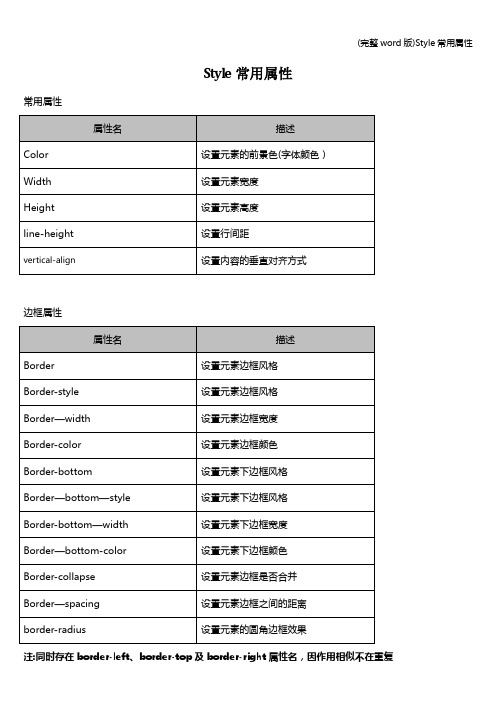
设置元素背景图片
Background—repeat
设置元素背景平铺效果
Background—attachment
设置元素背景滚动效果
Background-position
设置元素背景图片位置
文本属性
属性名
描述
text—decoration
设置文本内容的修饰
text—align
设置元素的上外填充距离
Margin—right
设置元素的右外填充距离
Margin-bottom
设置元素的下外填充距离
其他属性
属性名
描述
Position
设置元素位置(定位)
Left
设置元素的x轴坐标
Top
设置元素的y轴坐标
Right
设置元素右侧的x轴坐标
Bottom
设置元素底边y轴坐标
Z—index
设置元素的层叠位置
设置元素的内填充距离
padding—left
设置元素的左内填充离
Padding—top
设置元素的上内填充距离
Padding—right
设置元素的右内填充距离
Padding—bottom
设置元素的下内填充距离
Margin
设置元素的外填充距离
Margin—left
设置元素的左外填充距离
Margin—top
Style
常用属性
属性名
描述
Color
设置元素的前景色(字体颜色)
Width
设置元素宽度
Height
设置元素高度
line-height
设置行间距
vertical-align
- 1、下载文档前请自行甄别文档内容的完整性,平台不提供额外的编辑、内容补充、找答案等附加服务。
- 2、"仅部分预览"的文档,不可在线预览部分如存在完整性等问题,可反馈申请退款(可完整预览的文档不适用该条件!)。
- 3、如文档侵犯您的权益,请联系客服反馈,我们会尽快为您处理(人工客服工作时间:9:00-18:30)。
风格和属性参考文档ht.Default{"baseZIndex": "undefined,指定组件基准CSS的ZIndex值,改值仅在将HT与其他第三方组件混合使用时根据需要设置","isTouchable": "false,判断是否为触屏可Touch方式交互,HT系统一般会自动判断,对于极少数HT无法正确识别的系统下,可以通过配置强制指定","devicePixelRatio": "1,设备像素比,HT系统自动取至window.devicePixelRatio,某些特性情况需要为mobile应用牺牲精度节省内存时可以强制设置为较小值", "reinvalidateCount": "3,组件初次加载时界面宽高值可能会为0,HT会自动尝试等待下次延迟刷新,该参数一般无需改动","hitMaxArea": "3000,进行框选判断时为了避免内存占用过大,HT会根据最大面积限制进行缩放判断,该参数一般无需改动","autoMakeVisible": "true,决定Data元素被选中时,组件是否自动滚动到Data元素可见位置","autoHideScrollBar": "true,决定组件的滚动条默认是否自动隐藏,true为自动显示和隐藏,false则需要滚动时一直显示不会自动隐藏","disabledOpacity": "组件无效时的透明度","disabledBackground": "组件无效时的背景色","toolTipDelay": "800,决定组件的ToolTip显示的延迟间隔","toolTipContinual": "false,决定组件的ToolTip显示的情况下,如果鼠标移动到新的位置时,ToolTip是否实时持续跟进","lineCap": "butt,决定线条末端线帽的样式,可选参数为:butt|round|square","lineJoin": "round,决定当两条线交汇时创建边角的类型,可选参数为:bevel|round|miter","imageGradient": "linear.northeast,决定默认图片的渐进色类型","dashPattern": "连线或多边形等图形的默认虚线样式","animDuration": "200,决定默认动画周期","animEasing": "function (i){return i*i},决定默认动画效果函数,可参考/en-us/library/ee308751(v=vs.110).aspx","labelColor": "#000,默认文字颜色","labelSelectColor": "#FFF,默认选择状态下文字颜色","labelFont": "12px arial, sans-serif,默认文字字体","widgetIndent": "20,该属性决定通用组件缩进,例如树组件每一层的缩进","widgetRowHeight": "20,该属性决定通用组件行高,例如表格每行行高","widgetHeaderHeight": "22,该属性决定通用组件抬头高度,例如TabView,TableHeader和Toolbar等的头部高度","widgetTitleHeight": "24,该属性决定AccordionView和TabView等组件的Title默认高度","scrollBarColor": "rgba(0,0,0,0.35),默认滚动条颜色","scrollBarSize": "7,默认滚动条宽度","scrollBarTimeout": "1000,默认滚动条隐藏间隔毫秒数","scrollBarMinLength": "20,默认滚动条最小长度","scrollBarInteractiveSize": "16,默认滚动条起作用区域大小","zoomIncrement": "1.3,默认缩放步进","scrollZoomIncrement": "1.05,默认滚轮缩放步进","pinchZoomIncrement": "1.08,默认双指触屏Touch方式缩放步进","zoomMax": "20,默认最大缩放倍数","zoomMin": "0.01,默认最小缩放倍数","segmentResolution": "12,默认曲线分段微分数","shapeResolution": "24,默认模型分段微分数","shapeSide": "24,默认模型边数","getVersion": "function (){return\"5.0\"},getVersion()获取HT系统版本号","setCompType": "setCompType(type, function(g, rect, comp, data, view){})注册矢量组件类型","getCompType": "getCompType(type)获取矢量组件类型","numberListener": "数字类型监听器,该监听器将使得input文本输入框只允许输入数学相关字符","preventDefault": "preventDefault(e)阻止默认行为函数,常用于屏蔽触屏上默认DoubleTap缩放等行为","getWindowInfo": "getWindowInfo()获取当前窗口left|top|width|height的参数信息", "isDragging": "判断目前是否处于拖拽状态,isDraging()无输入参数,返回true|false", "isLeftButton": "判断是否鼠标左键被按下,isLeftButton(e),传入交互事件,返回true|false","getTouchCount": "获取当前Touch手指个数,getTouchCount(e),传入交互事件,返回int类型个数","isDoubleClick": "判断是否为双击事件,isDoubleClick(e),传入交互事件,返回true|false","isShiftDown": "判断是否鼠标Shift键被按下,isShiftDown(e),传入交互事件,返回true|false","isCtrlDown": "判断是否鼠标Ctrl键被按下,isCtrlDown(e),传入交互事件,返回true|false","getClientPoint": "返回client属性坐标,getClientPoint(e),传入交互事件,返回{x:clientX, y:clientY}格式对象","getPagePoint": "返回page属性坐标,getPagePoint(e),传入交互事件,返回{x:pageX, y:pageY}格式对象","createObject": "createObject(clazz, attributes)构建类对象","setImage": "setImage(name)|setImage(name, img)|setImage(name,src)|setImage(name, width, height, src)四种方式设置图片,HT数据模型设置图片只需设置注册图片的name名称即可","getImage": "getImage(name, color)获取图片,name为图片名称,color为染色颜色", "getId": "getId()获取全局下一个id编号,该函数用户自动生成新创建Data对象的id值","callLater": "延迟回调函数callLater(func, scope, args, delay),scope|args|delay皆为可选项,返回处理句柄","clone": "克隆函数clone(obj),传入一个对象参数,浅拷贝方式返回一个新的复制对象","handleImageLoaded": "handleImageLoaded(name, img)系统图片在加载之后的回调函数","handleUnfoundImage": "handleUnfoundImage(name, url)对系统内部找不到图片的情况下会调用该函数,默认访问空,可自定义返回一个默认的图片","sortFunc": "默认排序函数sortFunc(v1, v2),传入两个比较值,返回-1|0|1的比较结果,例如用于默认的表头排序逻辑,可重载自定义","getClassMap": "getClassMap()函数返回所有HT预定义类的json结构信息,key为类全路径名,value为类定义","getClass": "getClass(name),传入全路径类字符串名称,返回类定义","def": "def(className, superClass, methods)定义类函数,例如ht.Default.def(\"com.hightopo.MyData\", ht.Data, {getAge: function(){ return 33; }});", "startAnim": "启动动画函数startAnim(params),参考入门手册详细说明","getTextSize": "getTextSize(font, text)获取文本大小,返回{width: 100, height: 20}的结构信息","drawText": "drawText(g, value, font, color, x, y, width, height, align, vAlign)绘制文字,align的可选值为left|center|right,vAlign可选值为top|middle|bottom","getDistance": "getDistance(point1, point2)|getDistance(vec1, vec2)|getDistance(vec)获取两点之间距离,或矢量长度,point为{x:x,y:y}格式,vec为[x,y,z]数组", "brighter": "brighter(color, factor)返回比color更亮的颜色,factor缺省值为40,允许值为0~100","darker": "darker(color, factor)返回比color更暗的颜色,factor缺省值为-40,允许值为0~-100","unionPoint": "unionPoint(point1, point2)|unionPoint(points)函数返回点组合的矩形区域,可传入两个点,也可传入ht.List和Array类似的数组","unionRect": "unionRect(rect1, rect2)函数返回两个矩形区域union融合后的新矩形区域","containsPoint": "containsPoint(rect, point)函数判断point是否包含在rect的矩形区域里,返回true|false","containsRect": "containsRect(rect1, rect2)函数判断矩形区域rect2是否包含在矩形区域rect1里面,返回true|false","intersectsRect": "intersectsRect(rect1, rect2)函数判断矩形区域rect1和矩形区域rect2是否相交,返回true|false","intersection": "intersection(rect1, rect2)函数判断矩形区域rect1和矩形区域rect2的相交矩形区域,无相交则返回null","grow": "grow(rect, extend)函数改变rect大小,上下左右分别扩展extend的大小", "getLogicalPoint": "getLogicalPoint(e, view, translateX, translateY, zoomX, zoomY)获取交互点的逻辑坐标,一般View会提供getLogicalPoint(e)更便捷的函数", "removeHTML": "removeHTML(html)从界面删除指定的html元素","getToolTipDiv": "getToolTipDiv()函数返回ToolTip的相应div组件,可获取进行风格自定义","isToolTipShowing": "isToolTipShowing()函数判断当前ToolTip是否正在显示状态,返回true|false","hideToolTip": "hideToolTip()函数隐藏正在显示的ToolTip","showToolTip": "showToolTip(eventOrPoint, innerHTML)显示ToolTip,第一个参数可为交互事件或指定坐标点,第二个参数为文字内容","startDragging": "启动拖拽函数startDragging(interactor, e)","getImageMap": "getImageMap()返回所有注册的图片信息对象","toBoundaries": "toBoundaries(points, segments, resolution)将不连续曲线转化成Graph3dView#setBoundaries(bs)设置边界需要的参数格式","getCurrentKeyCodeMap": "getCurrentKeyCodeMap()函数返回当前键盘按键信息,key为键的keyCode,如果按下则值为true","drawCenterImage": "drawCenterImage(g, img, x, y, data, view, color)在指定的x,y为中心位置绘制img图片","drawStretchImage": "drawStretchImage(g, img, stretch, x, y, w, h, data, view, color)在矩形位置内绘制图片,stretch参数可为uniform/centerUniform/fill","toCanvas": "toCanvas(image, width, height, stretch, data, view, color)将图标转换成Canvas组件,image可为注册的图片或矢量","createElement": "createElement(tagName, borderColor, font, value)创建html元素", "containedInView": "containedInView(event, view)判断交互事件所处位置是否在指定View组件之上,一般用于Drog And Drop的拖拽操作判断","isIsolating": "isIsolating()判断目前系统是否处于隔离状态,处于隔离状态时host吸附和Group组等图元间的联动关系将会被停止","setIsolating": "setIsolating(true)指定目前系统是否处于隔离状态,处于隔离状态时host吸附和Group组等图元间的联动关系将会被停止","toColorData": "toColorData(color)传入字符串的color值,返回[r,g,b,a]四个颜色数组信息","toolTipLabelColor": "#000,ToolTip的文字颜色","toolTipLabelFont": "12px arial, sans-serif,ToolTip的文字字体","toolTipBackground": "#FFFFE0,ToolTip的背景颜色","toolTipShadowColor": "rgba(0,0,0,0.35),ToolTip的阴影颜色","compStack": "矢量组件comp嵌套堆栈,矢量组件comp可嵌套定义,通过改参数能得到当前嵌套层次信息","drawImage": "drawImage(g, image, x, y, width, height, data, view, blendColor)绘制栅格图片和矢量图片的通用函数","getCurrentComp": "getCurrentComp()函数返回当前矢量组件comp,即pStack[0],一般用于矢量值绑定func动态调用时使用","getParentComp": "getParentComp()函数返回当前矢量组件上一层comp,即pStack[1],一般用于矢量值绑定func动态调用时使用","getInternal": "getInternal()返回HT系统内部状态参数信息,一般用于调试测试","edgeGroupAgentFunc": "edgeGroupAgentFunc(edges)返回连线组的代理连线,edges为ht.List类型的ht.Edge对象数组,默认返回edges.get(0),可重载自定义规则", "graphViewAutoScrollZone": "16,GraphView组件中拖动图元到边缘时会自动滚动,该参数决定开始自动滚动的区域范围,设置为0或负数则代表关闭自动滚动功能", "graphViewResettable": "true,该属性决定GraphView组件按空格键是否允许复位,复位调用了GraphView#reset()函数,该函数默认会调用setZoom(1)和setTranslate(0, 0)", "graphViewPannable": "true,该属性决定GraphView组件是否允许手抓图操作","graphViewRectSelectable": "true,该属性决定GraphView组件是否允许按Ctrl键进行框选操作","graphViewScrollBarVisible": "true,该属性决定GraphView组件是否显示滚动条", "graphViewRectSelectBorderColor": "#2C3E50,该属性决定GraphView组件框选边框颜色","graphViewRectSelectBackground": "rgba(0,0,0,0.35),该属性决定GraphView组件框选背景颜色","graphViewEditPointSize": "7,该属性决定GraphView组件编辑点大小","graphViewEditPointBorderColor": "#2C3E50,该属性决定GraphView组件编辑点边框颜色","graphViewEditPointBackground": "#D9D9D9,该属性决定GraphView组件编辑点背景颜色","setEdgeType": "setEdgeType(type, function(edge, gap, graphView){return {points: points, segments: segments};})注册连线类型","getEdgeType": "getEdgeType(type)获取连线类型函数","graph3dViewAttributes": "null,该属性决定Graph3dView组件初始化WebGL上下文参数,一般无需改动","graph3dViewFirstPersonMode": "false,该属性决定Graph3dView组件是否为第一人称交互方式,该值为false则以围绕中心点的交互方式","graph3dViewMouseRoamable": "true,该属性决定Graph3dView组件在第一人称交互方式时,鼠标是否能漫游,为true时代表:按左键前进,按右键后退;为false时代表:左键保持原始操作功能,右键改变视角方向","graph3dViewMoveStep": "15,该属性决定Graph3dView组件键盘控制移动的步进", "graph3dViewRotateStep": "0.05235987755982988,该属性决定Graph3dView组件键盘控制旋转的步进","graph3dViewPannable": "true,该属性决定Graph3dView组件是否允许按Shift键进行手抓图平移","graph3dViewRotatable": "true,该属性决定Graph3dView组件是否允许进行旋转中心或方位操作","graph3dViewWalkable": "true,该属性决定Graph3dView组件是否允许前进后退操作","graph3dViewResettable": "true,该属性决定Graph3dView组件是否允许按空格键复位,复位调用了Graph3dView#reset()函数,该函数会重置Graph3dView的eye|center|up 三个参数","graph3dViewZoomable": "true,该属性决定Graph3dView组件是否允许缩放","graph3dViewRectSelectable": "true,该属性决定Graph3dView组件是否允许框选择","graph3dViewRectSelectBackground": "rgba(0,0,0,0.35),该属性决定Graph3dView 组件框选背景","graph3dViewGridVisible": "false,该属性决定Graph3dView组件是否允许显示xz面网格","graph3dViewGridSize": "50,该属性决定Graph3dView组件显示xz面的网格行列数","graph3dViewGridGap": "50,该属性决定Graph3dView组件显示xz面的网格行列间距","graph3dViewGridColor": "[0.4,0.75,0.85,1], 该属性决定Graph3dView组件显示xz面的网格线颜色","graph3dViewOriginAxisVisible": "false,该属性决定Graph3dView组件原点x|y|z三个轴线是否可见","graph3dViewCenterAxisVisible": "false,该属性决定Graph3dView组件屏幕中心点x|y|z三个轴线是否可见","graph3dViewAxisXColor": "[1,0,0,1], 该属性决定Graph3dView组件显示x轴线颜色","graph3dViewAxisYColor": "[0,1,0,1], 该属性决定Graph3dView组件显示y轴线颜色","graph3dViewAxisZColor": "[0,0,1,1], 该属性决定Graph3dView组件显示z轴线颜色","graph3dViewEditSizeColor": "[1,1,0,1], 该属性决定Graph3dView组件在编辑状态图元拉伸标识颜色","graph3dViewOrtho": "false,该属性决定Graph3dView组件是否显示为正交投影方式","graph3dViewOrthoWidth": "2000,该属性决定Graph3dView组件正交投影方式下屏幕宽度内显示的逻辑宽度值","graph3dViewFovy": "0.7853981633974483,该属性决定Graph3dView组件在透视投影方式下的y轴张角弧度(Field of view)","graph3dViewNear": "10,该属性决定Graph3dView组件投影呈现内容的最近距离,该值在可接受的范围内尽量设置较大值有利于呈现精度","graph3dViewFar": "10000,该属性决定Graph3dView组件投影呈现内容的最远距离,该值可根据场景最远范围进行调节设置","graph3dViewEye": "[0,300,1000], 该属性决定Graph3dView组件投影呈现时,眼睛观察点所在位置","graph3dViewCenter": "[0,0,0], 该属性决定Graph3dView组件投影呈现时,眼睛最终锁定的目标中心位置","graph3dViewUp": "[0,1,-1e-7], 该属性决定Graph3dView组件投影呈现时,摄像镜头垂直朝上方向","graph3dViewHeadlightRange": "0,头灯影响范围,默认为`0`代表可照射到无穷远处,如果设置了值则光照射效果随物体远离光影而衰减","graph3dViewHeadlightColor": "[1,1,1,1], 头灯颜色","graph3dViewHeadlightIntensity": "1,头灯强度,默认为`1`,大于`1`增强,小于`1`减弱","graph3dViewHeadlightDisabled": "false,关闭头灯效果,默认为`false`,可设置为`true`关闭灯效果","graph3dViewFogDisabled": "true,默认为`true`不启用雾效果,可设置为`false`启用雾效果","graph3dViewFogColor": "white,雾颜色","graph3dViewFogNear": "1,代表从该距离起物体开始受雾效果影响","graph3dViewFogFar": "2000,代表从该距离之后物体完全看不清","graph3dViewDashDisabled": "true,该属性决定Graph3dView组件是否启动虚线功能","graph3dViewBatchBlendDisabled": "true,该属性决定Graph3dView组件是否启动批量染色功能","graph3dViewBatchBrightnessDisabled": "true,该属性决定Graph3dView组件是否启动批量高亮功能","graph3dViewBatchColorDisabled": "false,该属性决定Graph3dView组件是否启动批量颜色功能","setShape3dModel": "setShape3dModel(name, model)注册3D模型,对应于图元style 上的shape3d属性名","getShape3dModel": "getShape3dModel(name)返回所注册的3D模型,对应于图元style上的shape3d属性名","createMatrix": "createMatrix(array, matrix)将一组JSON描述的缩放、移动和旋转等操作转换成对应的变化矩阵","transformVec": "transformVec(vec, matrix)将制定矢量或顶点,通过矩阵转换运算出变化后的新矢量或顶点位置","createBoxModel": "createBoxModel()构建六面体模型,该模型的六个面显示的颜色和贴图都将一样","createRoundRectModel": "createRoundRectModel(top, bottom)构建圆角矩形体模型","createStarModel": "createStarModel(top, bottom)构建星形体模型","createRectModel": "createRectModel(top, bottom)构建矩形体模型","createTriangleModel": "createTriangleModel(top, bottom)构建三角形体模型","createRightTriangleModel": "createRightTriangleModel(top, bottom)构建直角三角形体模型","createParallelogramModel": "createParallelogramModel(top, bottom)构建平行四边形体模型","createTrapezoidModel": "createTrapezoidModel(top, bottom)构建梯形体模型","createSmoothSphereModel": "createSmoothSphereModel(hResolution, vResolution, hStart, hArc, vStart, vArc, radius)构建光滑球体模型","createSphereModel": "createSphereModel(side, sideFrom, sideTo, from, to, resolution)构建球体模型","createSmoothConeModel": "createSmoothConeModel(bottom, resolution, start, arc, radius)构建光滑圆锥体模型","createConeModel": "createConeModel(side, sideFrom, sideTo, from, to, bottom)构建圆锥体模型","createSmoothCylinderModel": "createSmoothCylinderModel(resolution, top, bottom, topRadius, bottomRadius, start, arc, height)构建光滑圆柱体模型","createCylinderModel": "createCylinderModel(side, sideFrom, sideTo, from, to, top, bottom)构建圆柱体模型","createSmoothTorusModel": "createSmoothTorusModel(radius, tubeRadius, hResolution, vResolution, start, arc)构建光滑圆环体模型","createTorusModel": "createTorusModel(side, sideFrom, sideTo, from, to, radius, resolution)构建圆环体模型","createExtrusionModel": "createExtrusionModel(array, segments, top, bottom, resolution, repeatUVLength, tall, elevation)根据xz平面多边形,挤压形成3D模型", "createSmoothRingModel": "createSmoothRingModel(array, segments, vResolution, start, arc, hResolution)根据xy平面的曲线,环绕一周形成光滑3D模型", "createRingModel": "createRingModel(array, segments, resolution, top, bottom, side, sideFrom, sideTo, from, to)根据xy平面的曲线,环绕一周形成3D模型", "setBatchInfo": "setBatchInfo(name, batchInfo)注册3d图元的批量信息,对应style的batch属性,用于优化大数据量图元绘制性能","getBatchInfo": "getBatchInfo(name)获取注册3d图元的批量信息,用于优化大数据量图元绘制性能","getLineLength": "getLineLength(cacheInfo)根据缓存线信息计算线总长度","getLineOffset": "getLineOffset(cache, offset)根据缓存线信息计算在offset偏移位置的顶点信息","getLineCacheInfo": "getLineCacheInfo(points, segments, resolution, radius)根据线参数计算出线相关的缓存信息","accordionViewExpandIcon": "该属性决定折叠组件展开状态图标","accordionViewCollapseIcon": "该属性决定折叠组件关闭状态图标","accordionViewLabelColor": "#FFF,该属性决定折叠组件文字颜色","accordionViewLabelFont": "12px arial, sans-serif,该属性决定折叠组件文字字体", "accordionViewTitleBackground": "#2C3E50,该属性决定折叠组件抬头背景","accordionViewSelectBackground": "#1ABC9C,该属性决定折叠组件选中背景","accordionViewSelectWidth": "3,该属性决定折叠组件选中宽度","accordionViewSeparatorColor": "undefined,该属性决定折叠组件分隔条颜色","splitViewDividerSize": "1,该属性决定分割组件分隔条宽度","splitViewDividerBackground": "#2C3E50,该属性决定分割组件分隔条背景","splitViewDragOpacity": "0.5,该属性决定分割组件分隔条拖拽过程透明度","splitViewToggleIcon": "该属性决定分割组件展开合并图标","propertyViewLabelColor": "#000,该属性决定属性组件文字颜色","propertyViewLabelSelectColor": "#FFF,该属性决定属性组件文字选中颜色","propertyViewLabelFont": "12px arial, sans-serif,该属性决定属性组件文字字体", "propertyViewExpandIcon": "该属性决定属性组件展开图标","propertyViewCollapseIcon": "该属性决定属性组件合并图标","propertyViewBackground": "#ECF0F1,该属性决定属性组件背景","propertyViewRowLineVisible": "true,该属性决定属性组件行线是否可见","propertyViewColumnLineVisible": "true,该属性决定属性组件列线是否可见","propertyViewRowLineColor": "#D9D9D9,该属性决定属性组件行线颜色","propertyViewColumnLineColor": "#D9D9D9,该属性决定属性组件列线颜色","propertyViewSelectBackground": "#1ABC9C,该属性决定属性组件选中背景色", "listViewLabelColor": "#000,该属性决定列表组件文字颜色","listViewLabelSelectColor": "#FFF,该属性决定列表组件文字选中颜色","listViewLabelFont": "12px arial, sans-serif,该属性决定列表组件文字字体","listViewRowLineVisible": "false,该属性决定列表组件行线是否可见","listViewRowLineColor": "#D9D9D9,该属性决定列表组件行线颜色","listViewSelectBackground": "#1ABC9C,该属性决定列表组件选中背景色","treeViewLabelSelectColor": "#FFF,该属性决定树组件文字选中颜色","treeViewLabelFont": "12px arial, sans-serif,该属性决定树组件文字字体","treeViewExpandIcon": "该属性决定树组件展开状态图标","treeViewCollapseIcon": "该属性决定树组件关闭状态图标","treeViewRowLineVisible": "false,该属性决定树组件行线是否可见","treeViewRowLineColor": "#D9D9D9,该属性决定树组件行线颜色","treeViewSelectBackground": "#1ABC9C,该属性决定树组件选中背景色","tableViewLabelColor": "#000,该属性决定表格组件文字颜色","tableViewLabelSelectColor": "#FFF,该属性决定表格组件文字选中颜色","tableViewLabelFont": "12px arial, sans-serif,该属性决定表格组件文字字体","tableViewRowLineVisible": "true,该属性决定表格组件行线是否可见","tableViewColumnLineVisible": "true,该属性决定表格组件列线是否可见","tableViewRowLineColor": "#D9D9D9,该属性决定表格组件行线颜色","tableViewColumnLineColor": "#D9D9D9,该属性决定表格组件列线颜色","tableViewSelectBackground": "#1ABC9C,该属性决定表格组件选中背景色","treeTableViewLabelColor": "#000,该属性决定树表组件文字颜色","treeTableViewLabelSelectColor": "#FFF,该属性决定树表组件文字选中颜色","treeTableViewLabelFont": "12px arial, sans-serif,该属性决定树表组件文字字体", "treeTableViewExpandIcon": "该属性决定树表格组件展开状态图标","treeTableViewCollapseIcon": "该属性决定树表格组件关闭状态图标","treeTableViewRowLineVisible": "true,该属性决定树表格组件行线是否可见","treeTableViewColumnLineVisible": "true,该属性决定树表格组件列线是否可见", "treeTableViewRowLineColor": "#D9D9D9,该属性决定树表格组件行线颜色","treeTableViewColumnLineColor": "#D9D9D9,该属性决定树表格组件列线颜色", "treeTableViewSelectBackground": "#1ABC9C,该属性决定树表组件选中背景色", "tableHeaderLabelColor": "#000,该属性决定表头组件文字颜色","tableHeaderLabelFont": "12px arial, sans-serif,该属性决定表头组件文字字体", "tableHeaderColumnLineVisible": "true,该属性决定表头组件列线是否可见","tableHeaderColumnLineColor": "#D9D9D9,该属性决定表头组件列线颜色","tableHeaderBackground": "#ECF0F1,该属性决定表头组件背景","tableHeaderMoveBackground": "rgba(0,0,0,0.35),该属性决定表头组件移动状态背景","tableHeaderInsertColor": "#1ABC9C,该属性决定表头组件插入状态颜色","tableHeaderSortDescIcon": "该属性决定表头组件降序图标","tableHeaderSortAscIcon": "该属性决定表头组件升序图标","tabViewTabGap": "1,该属性决定页签组件间距","tabViewLabelColor": "#FFF,该属性决定页签组件文字颜色","tabViewLabelFont": "12px arial, sans-serif,该属性决定页签组件文字字体","tabViewTabBackground": "#2C3E50,该属性决定页签组件背景","tabViewSelectWidth": "3,该属性决定页签组件选中宽度","tabViewSelectBackground": "#1ABC9C,该属性决定页签组件选中背景","tabViewMoveBackground": "rgba(0,0,0,0.35),该属性决定页签组件移动状态背景", "tabViewInsertColor": "#1ABC9C,该属性决定页签组件插入状态颜色","toolbarLabelSelectColor": "#FFF,该属性决定工具条组件文字选中颜色","toolbarLabelFont": "12px arial, sans-serif,该属性决定工具条组件文字字体", "toolbarBackground": "#ECF0F1,该属性决定工具条组件背景","toolbarSelectBackground": "#1ABC9C,该属性决定工具条组件选中背景色", "toolbarItemGap": "8,该属性决定工具条组件Item的间距","toolbarSeparatorColor": "#868686,该属性决定工具条组件的分隔条颜色"}。
